PS通道简单抠图:抠出透明婚纱照
来源:网络
作者:admin
学习:39209人次

(原图)

(效果图)
1.打开素材图片,用快速选择工具、魔术工具,磁性套索工具,或磁性钢笔工具把人物及纱巾外围快速的选择出来。
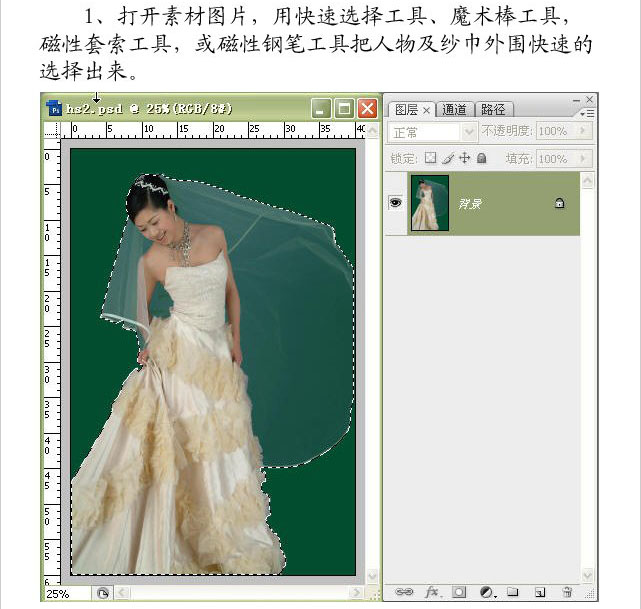
2.进入通道面板,保存选区。
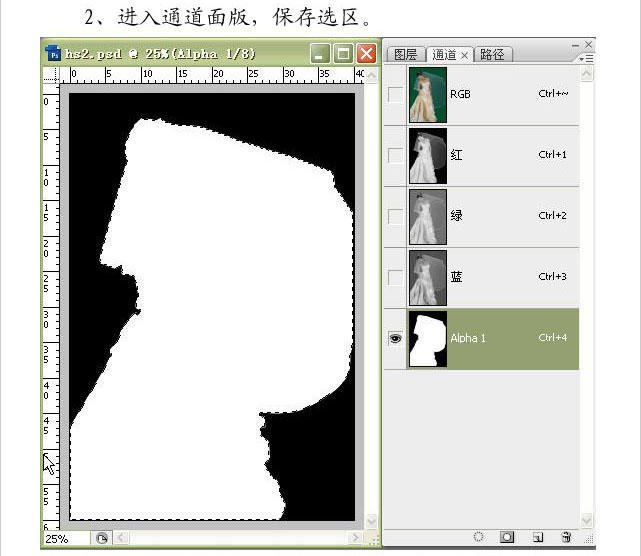
3.回到图层面版,复制一层,图层混合模式为:“滤色”。

学习 · 提示
相关教程
关注大神微博加入>>
网友求助,请回答!

(原图)

(效果图)
1.打开素材图片,用快速选择工具、魔术工具,磁性套索工具,或磁性钢笔工具把人物及纱巾外围快速的选择出来。
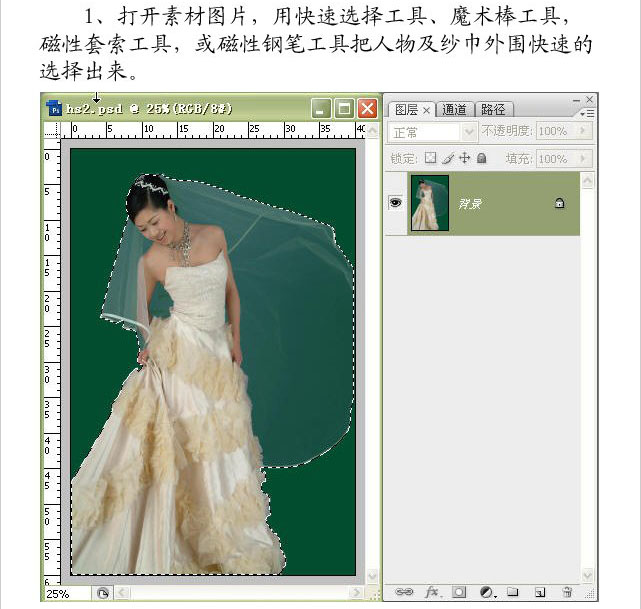
2.进入通道面板,保存选区。
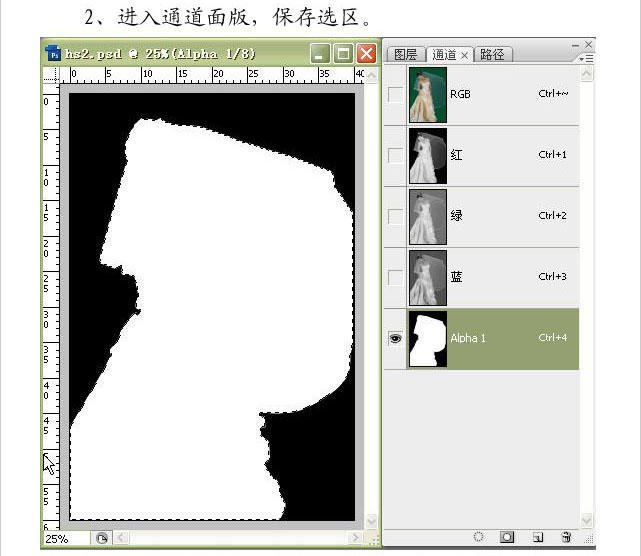
3.回到图层面版,复制一层,图层混合模式为:“滤色”。

相关教程